Καλύτερες εναλλακτικές λύσεις για το χειρόφρενο για να αντιγράψετε το DVD
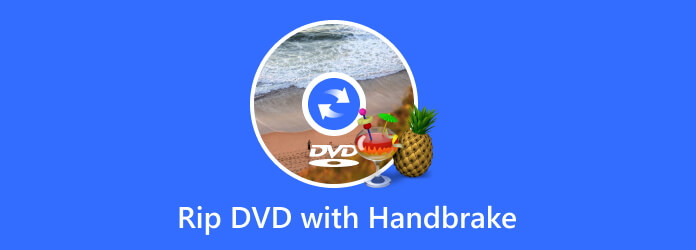
Είναι πολύ εύκολο για μας να κόψουμε το DVD με το χειρόφρενο, για το οποίο μπορούμε να δούμε την ταινία στον φορητό υπολογιστή μας, στο κινητό μας ή σε άλλες συσκευές. Το χειρόφρενο σας βοηθά να έχετε ευρεία επιλογή για να επιλέξετε το αρχείο εξόδου του αντιγραφέντος βίντεο DVD, το οποίο αντιπροσωπεύει ότι μπορείτε να αλλάξετε το αρχείο DVD σε διάφορους άλλους τύπους αρχείων μέσω αυτού. Εκτός αυτού, σας επιτρέπει επίσης να αντιγράφετε τα δεδομένα DVD με το χειρόφρενο. Το χειρόφρενο σας δίνει επίσης τη δυνατότητα να δημιουργήσετε το δικό σας βίντεο, να επιλέξετε την αγαπημένη σας εικόνα φόντου, τη μουσική και την επίδρασή της.
Μέρος 1: Πώς να αντιγράψετε DVD με το Handbrake
Το HandBrake είναι λογισμικό που μπορείτε να κατεβάσετε σε Mac OS, Windows, Ubuntu και σε ορισμένες άλλες συσκευές. Και αν θέλετε να το χρησιμοποιήσετε, θα πρέπει να ξέρετε ότι το μόνο μέρος για να το κατεβάσετε είναι από το HandBrake.fr γιατί υπάρχουν πολλοί ανεπίσημοι ιστότοποι που σας παραπλανούν. Και σας βοηθά να αντιγράψετε DVD με αυτό το λογισμικό για να το ξεπεράσετε Κωδικοί περιοχής DVD. Απλώς μάθετε περισσότερες λεπτομέρειες σχετικά με τη διαδικασία όπως παρακάτω.
Τοποθετήστε τα αρχεία DVD στο πρόγραμμα
Τοποθετήστε το DVD που θέλετε να αντιγράψετε στη μονάδα DVD και στη συνέχεια ξεκινήστε το Handbrake.
Κάντε κλικ στο κουμπί "Πηγή". Στο αναπτυσσόμενο μενού, επιλέξτε τη μονάδα DVD για να φορτώσετε το DVD στο χειρόφρενο. Αν το DVD σας βρίσκεται σε μορφή αρχείου εικόνας DVD ISO, χρειάζεστε μια εικονική μονάδα DVD για να φορτώσετε το DVD. Όσον αφορά το φάκελο DVD, πρέπει να ελέγξετε το φάκελο από το αναπτυσσόμενο μενού Source και να επιλέξετε τον κατάλογο των φακέλων VIDEO_TS για να προσθέσετε το DVD που πρόκειται να αντιγραφεί στο Handbrake.
Στη συνέχεια, το Handbrake θα ξεκινήσει τη σάρωση του DVD και θα φορτωθούν όλοι οι τίτλοι και τα κεφάλαια.
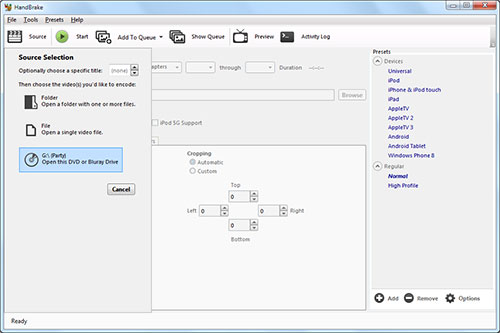
Ορίστε τον προορισμό και επιλέξτε το κεφάλαιο DVD για να αντιγράψετε
Αφού φορτωθεί το DVD που πρόκειται να αντιγραφεί, πρέπει να καθορίσετε τον προορισμό του προορισμού βίντεο. Εδώ μπορείτε να επιλέξετε να αντιγράψετε DVD σε MP4, M4V και MKV με το Handbrake.
Στη συνέχεια, επιλέξτε τον συγκεκριμένο τίτλο που θέλετε να διαγράψετε από το αναπτυσσόμενο μενού Τίτλος. Επίσης, μπορείτε να επιλέξετε τη μετατροπή συγκεκριμένου κεφαλαίου κάτω από έναν τίτλο. Σημειώστε ότι όλα τα κεφάλαια επιλέγονται από τις προεπιλεγμένες ρυθμίσεις χειρόφρενου.
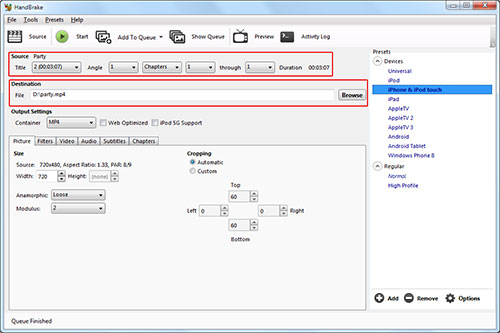
Προσαρμόστε τις ρυθμίσεις εξόδου βίντεο
Στο δεξί μέρος του χειρόφρενου, μπορείτε να επιλέξετε προρυθμίσεις για να αντιγράψετε απευθείας το iPad, το iPhone, το iPod, το AppleTV, το Android και το Windows Phone 8.
Σύνθετη επεξεργασία:
Όπως και για τους προχωρημένους χρήστες, μπορείτε να ορίσετε παραμέτρους στο πλαίσιο επεξεργασίας βίντεο κάνοντας κλικ στις καρτέλες, όπως Εικόνα, Φίλτρα, Βίντεο, Ήχος, Υπότιτλοι και Κεφάλαια.
Μπορείτε να ορίσετε το μέγεθος εικόνας βίντεο, να προσθέσετε φίλτρα βίντεο, να ορίσετε κωδικοποιητή βίντεο, να προσθέσετε ένα κομμάτι ή ένα υπότιτλο ήχου και να εισαγάγετε / εξαγάγετε ένα κεφάλαιο DVD κάτω από κάθε συγκεκριμένη καρτέλα.
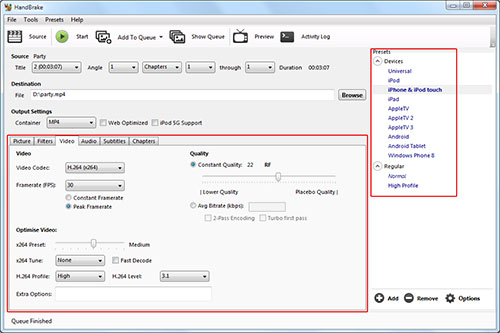
Ξεκινήστε την αντιγραφή DVD με το Handbrake
Μετά την ολοκλήρωση όλων των ρυθμίσεων εξόδου, πατήστε το πράσινο κουμπί "Έναρξη" για να ξεκινήσει η διαδικασία αντιγραφής DVD.
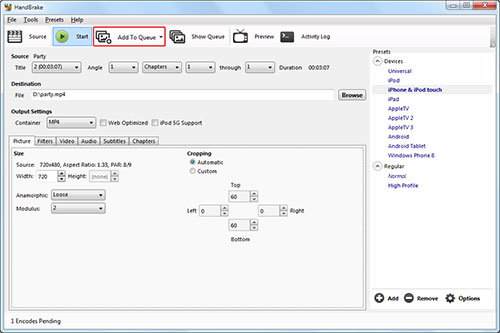
Συμβουλές: Εάν έχετε περισσότερους από έναν τίτλους ή κεφάλαια DVD για να αντιγράψετε, μπορείτε να προσθέσετε τον τίτλο DVD / κεφάλαιο στην ουρά μετά τον ορισμό του προορισμού, καθώς το Handbrake μπορεί να μετατρέψει παρτίδες σε αυτά τα κεφάλαια.
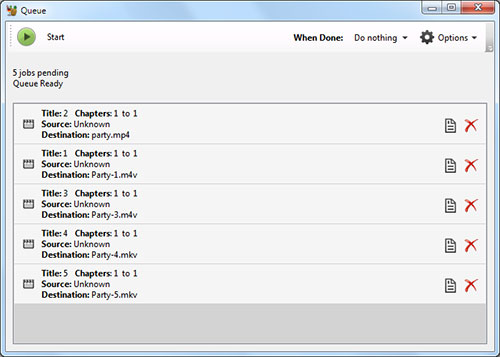
Μέρος 2: Rip DVD με 3 καλύτερες εναλλαγές χειρόφρενου
Κορυφαία 1: Rip DVD με το Handbrake Alternative Tipard DVD Ripper
Tipard DVD Ripper είναι ο πιο αποδοτικός μετατροπέας. Υπάρχει μια καταπληκτική βιβλιοθήκη προφίλ μετατροπής, τα αρχεία είναι σε μικρότερο μέγεθος, η ταχύτητα της αντιγραφής DVD είναι ταχύτερη σε σύγκριση με το ripping DVD με το Handbrake. Απλά βρείτε πώς μπορείτε να αντιγράψετε το DVD με το DVD Tipper Ripper όπως παρακάτω.
Τοποθετήστε τα αρχεία DVD σε μονάδα DVD
Πατήστε το κουμπί "Φόρτωση δίσκου" για να ξεκινήσετε τη φόρτωση του αρχείου που θέλετε να αντιγράψετε. Και μπορείτε να αντιγράψετε το βίντεο σε μορφές 3D ή 2D για τις οποίες μπορείτε να αναπαράγετε το βίντεο σε διαφορετικές συσκευές. Μπορείτε επίσης να φορτώσετε το βίντεο κάνοντας κλικ στο "DVD Disc", "DVD IFO Files" ή "DVD Folder".
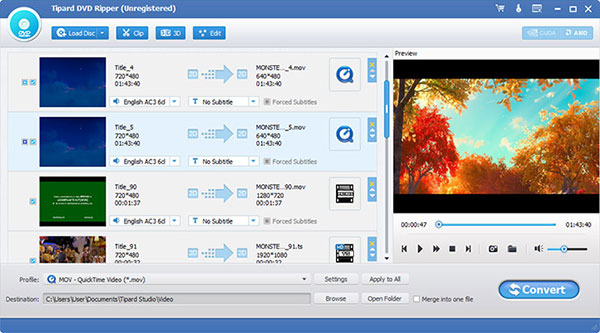
Επιλέξτε τον κατάλληλο τύπο αρχείου εξόδου
Πατήστε το βέλος "Προφίλ" και επιλέξτε τη μορφή από τη λίστα "Προφίλ". Εναλλακτικά, μπορείτε να εισαγάγετε τη μορφή στην οποία θέλετε να αντιγράψετε στο πλαίσιο γρήγορης αναζήτησης και, στη συνέχεια, μπορείτε να την επιλέξετε από τη λίστα εμφάνισης.
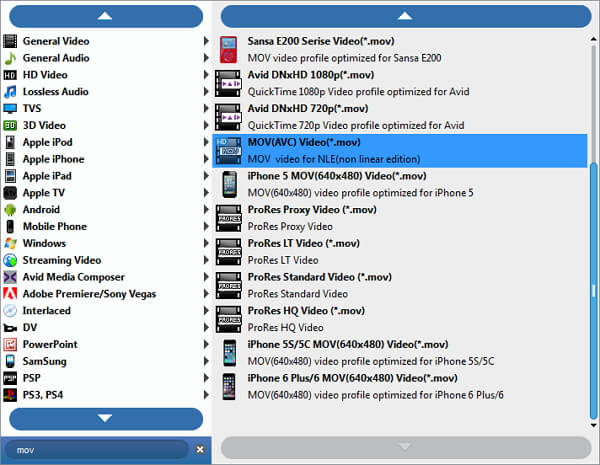
Επεξεργασία για σχισμένα βίντεο
Εάν θέλετε να αλλάξετε το εφέ του βίντεο, μπορείτε να δειπνήσετε το κουμπί "Εφέ", για το οποίο μπορείτε να αλλάξετε το εφέ του βίντεο. Εάν θέλετε να αλλάξετε το μήκος, κάντε κλικ στο "Κλιπ" και, στη συνέχεια, επιλέξτε το κατάλληλο μήκος. Μπορείτε να έχετε καλύτερο αποτέλεσμα από την απλή αντιγραφή DVD με το χειρόφρενο.
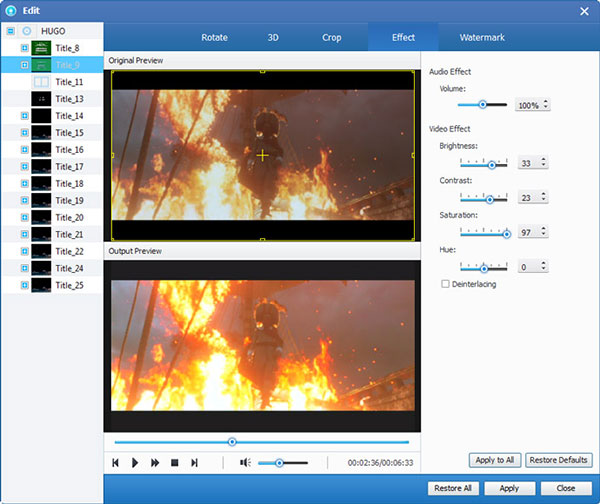
Αντιγράψτε το DVD σε μορφές βίντεο
Αφού ολοκληρώσετε τα δύο τελευταία βήματα, μπορείτε να πατήσετε το κουμπί "Μετατροπή" για να ξεκινήσει η αντιγραφή των DVD και θα ολοκληρωθεί η αντιγραφή σε πολύ σύντομο χρονικό διάστημα. Και μπορείτε επίσης να δείτε την πρόοδο από τη γραμμή προόδου.
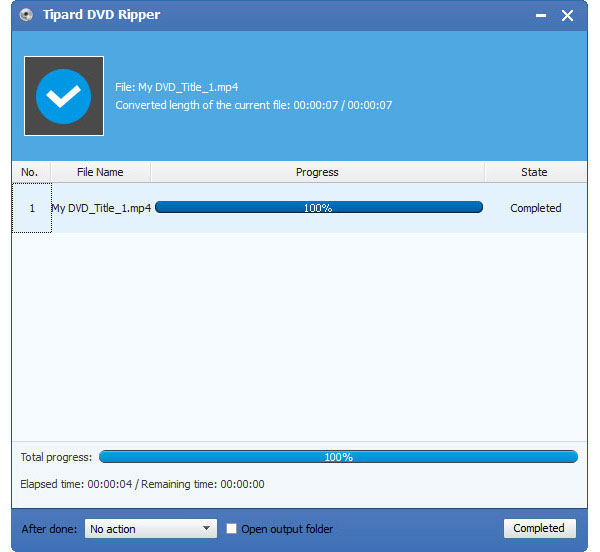
Κορυφή 2: Rip DVD με εναλλακτικό μέσο VCL Media Handbrake
VCL Media Player υποστηρίζει όλα τα είδη αρχείων πολυμέσων, ανεξάρτητα από τη μορφή ήχου ή βίντεο. Το πρόγραμμα υποστηρίζει Mac, Linux και Windows. Επιπλέον, είναι μια δωρεάν εναλλακτική λύση για το Handbrake για να αντιγράψετε αρχεία DVD. Εδώ θα βρείτε τις λεπτομερείς οδηγίες λειτουργίας για τη λήψη DVD με VCL ως εναλλακτική λύση χειρόφρενου.
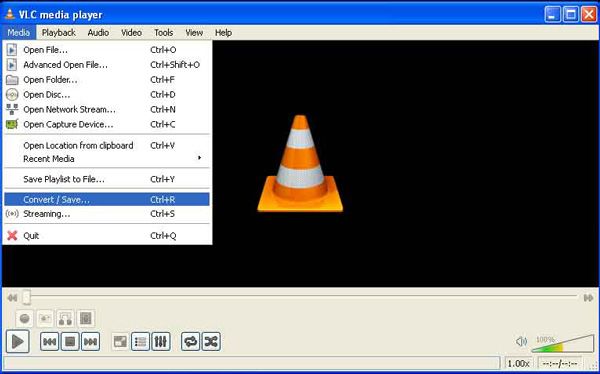
Slide 1: Τοποθετήστε το DVD σε VLC Media Player
Πατήστε την καρτέλα "Δίσκος" και, στη συνέχεια, επιλέξτε τη μονάδα δίσκου DVD. Εάν θέλετε να μετατρέψετε ένα εμπορικό DVD, θα πρέπει να ρυθμίσετε το VCL ώστε να παραλείπει την προστασία DVD DRM διαφορετικά θα εγγράψει το μενού σε αντάλλαγμα.
Slide 2: Μετατρέψτε το DVD σε μορφή βίντεο
Εάν δεν χρειάζεται να αλλάξετε το βίντεο, μπορείτε απλώς να κάνετε κλικ στο "Μετατροπή/Αποθήκευση". Εάν όχι, μπορείτε να κάνετε κλικ στο "Εμφάνιση περισσότερων επιλογών" και στη συνέχεια μπορείτε να δείτε τι θέλετε να αντιγράψετε αρχεία DVD με VLC.
Slide 3: Αποθηκεύστε τα αρχεία DVD εξόδου
Αφού κάνετε κλικ στο "Μετατροπή", θα εμφανιστεί μια σελίδα για να επιλέξετε τον προορισμό του αρχείου που μετατράπηκε και θα πρέπει να επιλέξετε το κατάλληλο όνομα για τα βίντεο που έχουν αντιγραφεί. Στη συνέχεια, πρέπει να επιλέξετε τον κατάλληλο τύπο αρχείου εξόδου.
Slide 4: Ελέγξτε την πρόοδο
Μετά από όλα αυτά, θα υπάρξει μια γραμμή προόδου για να δείτε την πρόοδο του βίντεο μετατροπής, το οποίο θα σας δείξει την ταχύτητα της αντιγραφής. Θα πρέπει να είναι μια εξαιρετική ελεύθερη εναλλακτική λύση χειρόφρενου για να αντιγράψετε δίσκους DVD.
Κορυφαία 3: Rip DVD με το Handbrake εναλλακτικό WinX DVD Ripper
WinX DVD Ripper είναι μια άλλη εναλλακτική λύση Handbrake για να αντιγράψετε δίσκο DVD στα Windows. Το πρόγραμμα έχει σχεδιαστεί για την αντιγραφή DVD που σας βοηθά να κάνετε backup DVD σε σκληρό δίσκο με καλύτερη προστασία. Και είναι διαθέσιμο για λήψη σε όλο το σύστημα και μπορείτε να αντιγράψετε DVD σε διαφορετικές μορφές jut ως Handbrake.
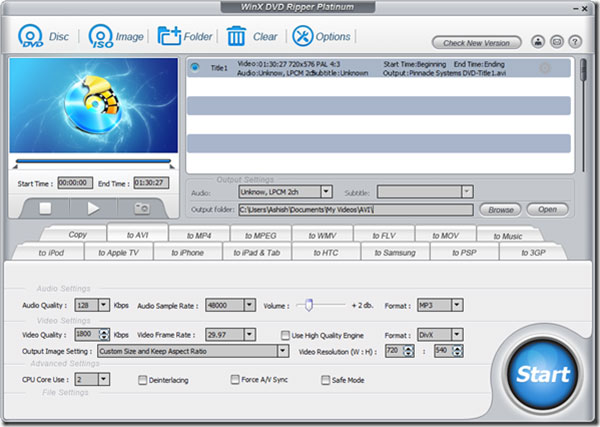
Βήμα 1: Τοποθετήστε το DVD στο πρόγραμμα
Μετά τη λήψη και εκτέλεση αυτού του λογισμικού, μπορείτε να τοποθετήσετε το DVD στον υπολογιστή σας και να φορτώσετε το βίντεο πατώντας το κουμπί "DVD Disc". Ή εάν το βίντεο βρίσκεται στο φάκελο, κάντε κλικ στο "Φάκελος DVD".
Βήμα 2: Επιλέξτε το κατάλληλο αρχείο εξόδου
Όταν ολοκληρωθεί η φόρτωση του DVD, εισάγετε την ώρα έναρξης και λήξης στο πλαίσιο. Και μετά επιλέξτε το αρχείο εξόδου που προτιμάτε, μπορείτε να επιλέξετε από MP4, MPEG, MOV κ.λπ. Αν θέλετε να λάβετε την επιπλέον μουσική, μην ξεχάσετε να αποθηκεύσετε τη μουσική MP3 ταυτόχρονα.
Βήμα 3: Επιλέξτε τον φάκελο εξόδου
Επιλέξτε το φάκελο εξόδου πατώντας το κουμπί "Αναζήτηση" και, στη συνέχεια, επιλέξτε τον κατάλληλο φάκελο προορισμού που θέλετε να αποθηκεύσετε αυτό το βίντεο.
Βήμα 4: Μετατροπή μορφής DVD σε μορφή βίντεο
Αφού γίνουν όλα αυτά, μπορείτε να ξεκινήσετε τη μετατροπή του DVD με εναλλακτικό χειρόφρενο κάνοντας κλικ στο "Έναρξη", το οποίο μπορείτε να το βρείτε στην κύρια διεπαφή. Και θα υπάρχει μια γραμμή προόδου στη σελίδα.
Συμπέρασμα
Το άρθρο εισάγει τη μέθοδο για την αντιγραφή DVD με το χειρόφρενο και τις καλύτερες εναλλακτικές λύσεις 4. Ο καθένας έχει τα δικά του πλεονεκτήματα. Αφού διαβάσετε αυτό το άρθρο προμηθεύει τις 5 καλές επιλογές σε σας όταν θέλετε να αντιγράψετε DVD και ήχο που σας δίνουν τη δυνατότητα να παρακολουθείτε τα αγαπημένα σας βίντεο στα κινητά σας τηλέφωνα. Αν εξακολουθείτε να έχετε κάποιο πρόβλημα σχετικά με την αντιγραφή DVD με το Handbrake και εναλλακτικές λύσεις, μπορείτε να είστε ελεύθεροι να μοιραστείτε περισσότερες πληροφορίες στα σχόλια.







